Как сделать в майнкрафт дачу
Как в майнкрафте построить дачу minecraft99.ru
Как в майнкрафте построить дачу
В это жаркое лето о чем может мечтать истинный майнкрафтер, как не об отдыхе на своей личной даче? Но что же делать, если дачи-то у вас нету, те более своей, да еще и личной? Конечно, ее нужно построить, а потому сегодня я вам расскажу, как сделать в Майнкрафте дачу.
Отдохнуть в жаркий день на даче не хочет разве что умалишенный или безумный трудоголик, что, в принципе, являются смежными понятиями. Но большинство людей любят натуральные парики и любят отдыхать на даче, так что сделать в Майнкрафте дачу наверняка придется по душе многим нашим читателям. Так как же сделать дачу?
Первое, что нужно для организованной постройки дачи — это дачный домик. Он будет располагаться на вашем участке и может быть построен в два этажа(для дачи больше не нужно). Есть два варианта организации строительства: можете поставить у себя большой и красивый дачный домик, но небольшое количество структур рядом с ним; можно же установить множество маленьких структур рядом с домиком, когда его самого сделать маленьким и неприметным.
Второе, что нужно будет построить для дачи, — это беседку. Как может дача обойтись без беседки? Ведь там будет вся семья(или группа друзей) ужинать или просто отдыхать на свежем воздухе.
Еще один важный элемент при создании дачи — шашлычная. Это уже вы как сами знаете — делать или нет, но, для большинства майнкрафтеров, шашлычная на даче — основной элемент.
Последний, уже не так важный элемент дачи, то есть, не основной — бассейн: его можно строить, а можно обойтись без него(или обойтись речушкой недалеко).
Строим дачный домик


Привет всем дорогие друзья. Сегодня я покажу как построить дачный современный простенький домик. Такое строение, больше подходит под модерн сервера которых сейчас полно. И перед тем как начать список нужных модов.
Моды для корректной работы
Текстур пак Seviat city х86 или х32
Мод carpenter slope или мод на крышу
Jammy Furniture mod- по желанию
Build craft -обязательно
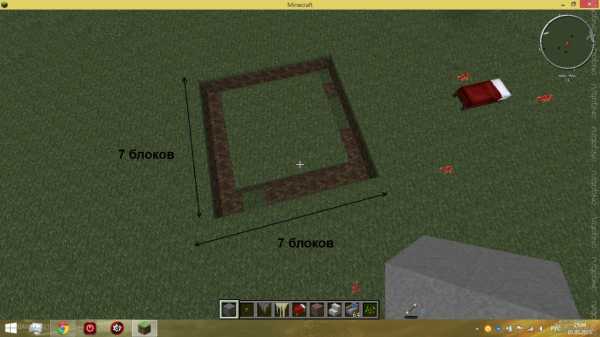
Любой дом начинается с фундамента. Поэтому роем яму под фундамент как изображенно на рисунке.
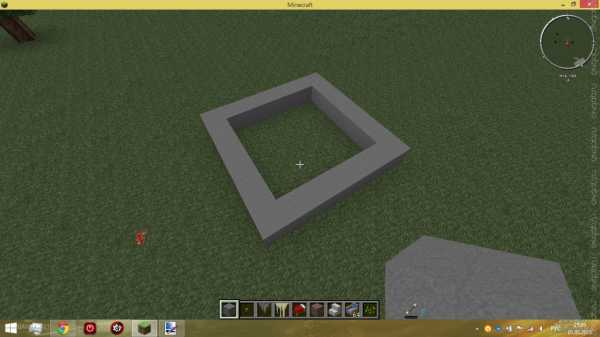
После того как выкопали яму под фундамент, берем материал камень и делаем как на рисунке. Кстати, над землей наш фундамент возвышается на один блок.
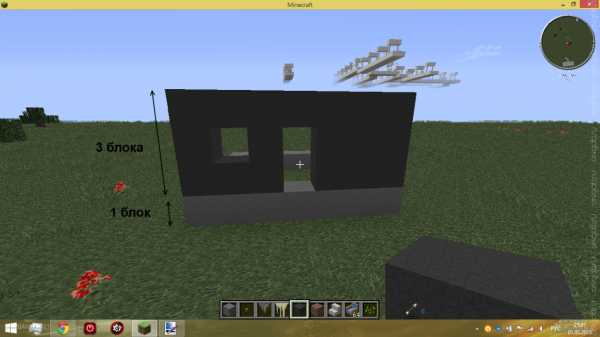
Приступаем к постройке стен. Берем материал березовые доски ( можно взять сосновые, разницы нет) и строим как показанно на скриншоте
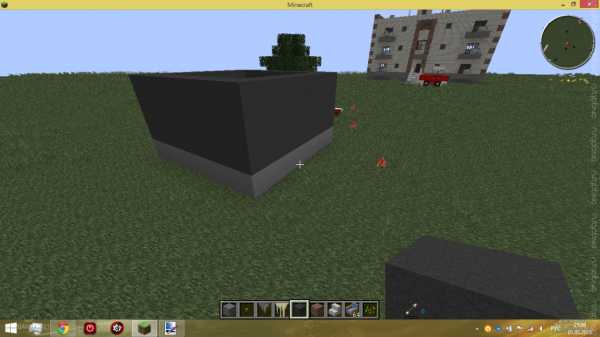
На втором скрине показан план стены с другой стороны дома
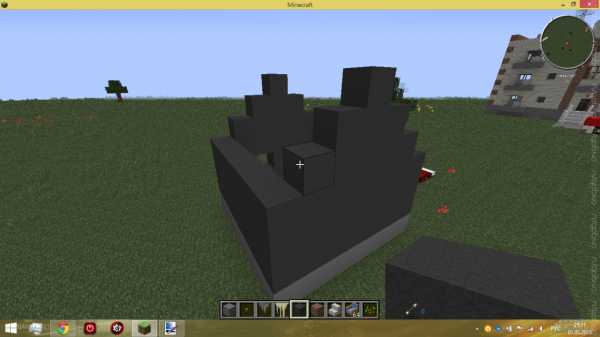
Строим второй этаж как на скриншоте
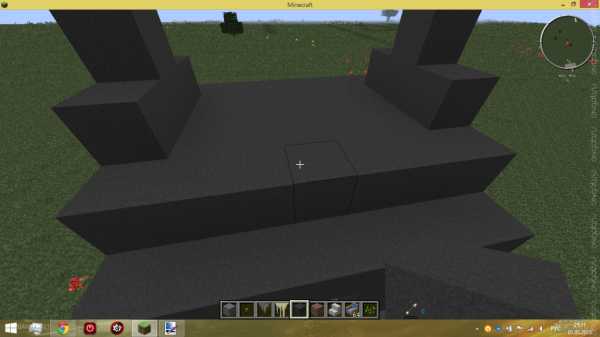
Строим потолок нашего домика, материал на ваш вкус.


Начинаем строить крышу. Берем материал под именем carpenter slope (выглядет как деревянный куб.) И выстраиваем из него крышу

Покрываем крышу материалом ( на свой вкус)
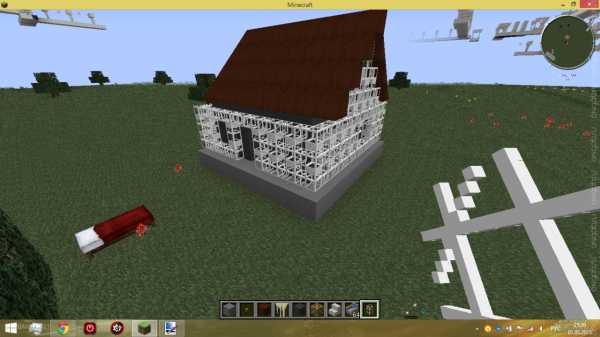
Берем материал «железный трубопровод ( находится во вкладке build craft)С помощью этого материал мы сделаем основоу для фасада. Обделываем им дом (кроме окон и дверей). И в той же вкладке выбираем материал (Мне лично понравился материал «Доски из акации».) . Именно этот материал послужит материалом для фасада.


Вокруг окон и дверей, а так же возле крыши я обделал материалом «розовая шерсть» хотя цвет белый #grimace# (искать во вкладке build craft). Так же сделал козырек над дверью.
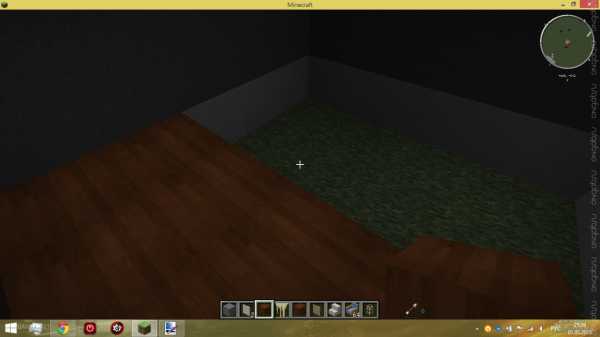
Начинаем производить внутреннию отделку помещения. По плану у нас однокомнатный дачный домик. Пол можете сделать на свой вкус
Ну вот и все
Интерьер можете обустроить сами, у меня вот так получилось

Не много о домике. Домик может применятся абсолютно везде как и на модерн серверах с такими модами или в одиночной игре. К сожалению в игре по сети все это не всегда отображается правильно. Сам домик дачный, одно комнатный, может быть вашим начальным жильем на пути к богатой жизни на серве.

Спасибо за внимание!
(Если будет популярна тема, начну снимать видео по строительству и по разным механизмам)
Как построить красивый дом в Minecraft?
Содержание
Игрок в Minecraf, как и любой мужчина в реальности, обязан построить дом. Такое строение в игровой вселенной – не только место, где хранятся различные предметы и ресурсы, но и отличное убежище в ночную пору от атак злых и кровожадных мобов. Давайте разберёмся, как построить красивый дом в Minecraft.

Этапы строительства
Сперва вам нужно выбрать материал, из которого и будет возведено ваше виртуальное жилище. Лучше всего подойдёт дерево – этот ресурс в Minecraft добыть проще всего. Для получения строительных деревянных блоков надо будет рубить деревья. После накопления данных блоков переходите к процессу возведения. В игровом мире можно создавать дома различных размеров – 5 на 5, 7 на 7, 16 на 16 и т.д.
Правила строительства в Minecraft следующие:
- Если вы хотите установить блок, сначала выберите его в инвентаре, а потом в выбранном месте нажмите правую кнопку мыши.
- Для укладки следующего слоя необходимо встать на тот, который уже есть, и повторить вышеприведённое действие.
- Для окон можно оставить место или же сделать стену сплошной, а затем вырубить необходимое количество проёмов.
- После возведения стен следует заняться застеклением проёмов. Для этого в игре есть печь. В нижней средней клетке печи располагается уголь, а прямо над этой клеткой находится песок. В последних версиях Minecraft можно изготовить стекло и на верстаке. Положите стекло в шесть нижних клеток, и после процедуры крафтинга вы получите годный к установке в проём стеклопакет. Дальнейшие действия аналогичны приведённым выше: выберите стеклопакет в инвентаре, наведите курсор к нужному месту и щёлкните правой кнопкой мышки.

- Следующий этап – это изготовление двери. Так же, как и стены, дверь в принципе может быть любой. Однако, если весь дом сделан из дерева, то и двери разумно будет сделать из дерева. Разместите блоки дерева в левом и среднем вертикальном ряду на верстаке – и дверь готова. После этого выберите место, где будет расположена дверь, вырубите мешающие блоки и с помощью правой кнопки мыши установите дверь.
- Также для дома требуется крыша. В Minecraft дозволено строить ступенчатую, треугольную, плоскую и другие виды крыши.
Прочие варианты
В Minecraft доступны и иные варианты создания дома. Например, в ночное время суток можно выкопать землю на три блока в глубину, а в качестве крыши для норы использовать какой-нибудь непрозрачный блок. Однако, сделав так, вы можете пропустить рассвет. Поэтому всё же советуем вам скрафтить стекло и использовать его в качестве крыши.

Ещё один вариант: дом можно не строить, а просто «отжать» у местных в деревне. В этом случае вы получите жилище намного быстрее. Вас, как и прочих жителей, будет защищать голем. Поселившись в селе, вы получите оперативный доступ к строительным материалам и съестным припасам.
Как построить красивый дом в Майнкрафте

Одна из прелестей Minecraft – это возможность построить собственный красивый дом. В игре хватает инструментов для того, чтобы воплотить в жизнь любую фантазию игрока. Желаете жить в обычной яме – пожалуйста, а если вы не можете жить без замка времён крестовых походов – берите в руки инструменты и дерзайте. Всё что можно построить в Minecraft – ограничивается исключительно вашей фантазией.
Укладка фундамента
Чтобы начать строительства дома – необходимо запастись большим количеством ресурсов, так как никто не знает, куда вас заведут ваши желания и упорство. Начинать творить стоит с основы – фундамента. Все как в реальной жизни. Для основания стоит выбрать прочный материал. Лучше всего подойдёт камень или кирпич, в зависимости от располагаемого сырья.
Постройка стен
Следующий этап – это постройка стен. Чтобы стены не казались пустыми и органично вписывались в задуманный интерьер, их стоит покрыть шерстью животных, которая придаст цветовую гамму жилью. К сожалению, в игре не предусмотрены разновидности обоев, так что шерсть – единственный материал, пригодный для таких целей. Сверху стен необходимо поместить каркас для будущей крыши. Самый оптимальный вариант – сделать его в виде пирамиды. Материал для каркаса можно выбрать любой, главное чтобы держался крепко и гармонично сочетался с другими элементами дома.
Установка дверей и окон, а также «последние штрихи»
Теперь пришло время установить двери и окна, чтобы не прошеные гости не смогли вломиться на вашу территорию. Осталась самая малость – добавить внутренние элементы: мебель, растения, картины и так далее. Интерьер дома – это выражение внутреннего мира владельца, так что здесь советов быть не может. Каждый строит свою маленькую «крепость», в которой только ему будет уютно и спокойно.
А если у вас сильное желание построить дом на берегу моря, то для этого потребуется почти всё то же самое, только материал будет использоваться другой – древесина.
Что нужно учесть при постройке красивого дома?
Чтобы приступить к строительству на берегу – стоит выбрать удобное место для этого. Берег должен быть пологим, чтобы конструкция была прочной, а вид из окна должен завораживать вас – иначе, зачем вообще строить жилище на берегу моря? Для фундамента стоит найти деревянные блоки, так как только они смогут выдержать огромный вес. На деревянных палках дом просто завалится и вам придётся начинать творить заново.
Трудности во время возведения красивого дома
Самое трудное в возведении дома на берегу – это заниматься строительными работами на песке. Данный вид покрытия не располагает к надёжности, так что стоит приложить много усилий, чтобы обезопасить свой дом от причуд природы. Чтобы домик выглядел эффектнее – его стоит огородить небольшим заборчиком, который отделит вашу территорию от всего остального пляжа. Для вечерних прогулок необходимо подумать о должном освещении. Несколько факелов осветят ваш путь и придадут романтическую атмосферу, если вам захочется показать своё творение второй половинке.
Видео по постройке красивого дома
Как построить дом в майнкрафте?
Minecraft – увлекательная игра, которая позволяет людям вырваться из рутины и окунуться в приключения. Сюжет игры уникален, а возможности игрока практически безграничны. Геймеры часто задаются вопросом, как построить дом в майнкрафте. Ведь здания занимают важное место в игровом пространстве. Построить дом легко, если следовать несложному алгоритму.

Фундамент и стены
Постройка дома в игровом пространстве напоминает обычную стройку. Вам нужно запастись материалами и терпением. Главное, не торопиться, и следовать заранее намеченному плану:
- Фундамент – это основа здания. Чтобы возвести его, выбирайте камень или кирпич. Постарайтесь сделать фундамент гладким, исключите неровности и выступающие края
- Когда основа готова, приступаем к строительству стен. Их можно делать толщиной в один или два блока. Второй вариант вызывает больше доверия
- Готовые стены можно покрасить или оклеить обоями. Используйте цветную шерсть, чтобы добавить жилищу уюта. Сделайте свой дом уникальным

Итак, у дома уже есть стены и крыша. Чего же не хватает? Конечно, окон, ступенек и дверей. Без них жилище напоминает бункер.
Как сделать окна
Строительство окон – довольно сложная задача. Если вы сделаете обычное отверстие в стене и решите, что окно готово, то совершите большую ошибку. Мобы смогут увидеть вас через эту дыру. Нужно обязательно вставить стекло. Следует изготовить стеклянные блоки. Такой вид окон не только сделает ваше жилище менее уязвимым, но и облагородит внешний вид дома.

Блоки из стекла можно делать разных размеров. При желании вы имеете возможность построить весь особняк из стекла.
Стекла в Minecraft также уязвимы, как и в обычной жизни. Взрыв рядом с домом способен разбить окна. После этого стекла уже не защитят вас от мобов, они смогут заглянуть внутрь. Испытания взрывчатых веществ также могут повредить окна.
Изготовить стекло непросто. Для этого необходима печка и песок. Переплавьте песок, чтобы получились стеклянные поверхности. Для этого берем песок и кладем его в печку, затем вынимаем готовое стекло.

Как построить дверь
В каждом доме обязательно должна быть дверь. Вы можете выбрать железо или дерево. Также следует принять решение, какой будет ваша дверь – одинарная или двойная.
Чтобы изготовить качественную деревянную дверь, возьмите шесть блоков досок. Тип досок может быть любой.
Для строительства металлической двери используйте железные блоки, их тоже должно быть шесть.

Чтобы сделать двойную дверь, сначала сформируйте две обыкновенные двери, а потом поставьте их рядом. Вы увидите, что образовалась общая створка.
После того как вы узнали, как построить дверь, следует узнать, как ее разрушить. Для этого вы можете просто бить в нее, пока она не треснет. Но простой, но долгий путь к разрушению. Если вы хотите разрушить дверь, как профессионал, сломайте блок, к которому она прикреплена. После этого дверное полотно станет обыкновенным предметом, просто подберите упавшую дверь.

Как сделать ступеньки
Ступеньки нужны для моделирования лестниц. Они помогут быстро подниматься вверх, по плитам двигаться гораздо сложнее.
Для изготовления ступенек подойдут такие материалы, как, доски, булыжники, кирпичи и песчаники. Кладем в верстак шесть единиц материала. Внизу ставим три блока, затем два, а потом еще один. Получилась лестница. Если сделать одну ступень, а после этого повернуться на 90 градусов и установить еще одну, то получится ступень в виде угла. Также можно перевернуть ступеньки вверх ногами.

После того, как здание готово, наведите уют внутри. Поставьте кровать, развесьте картины и установите камин. Вам предстоит провести в этом месте много игрового времени, поэтому включите фантазию и запаситесь терпением.
Как сделать лодку из ели в Майнкрафт
В этом уроке Minecraft объясняется, как создать еловую лодку, со скриншотами и пошаговыми инструкциями.
В Майнкрафте еловая лодка - одно из многих транспортных средств, которые вы можете сделать. Лодка из ели позволяет быстро перемещаться по воде. Есть 6 различных вариантов лодки - дуб, ель, береза, джунгли, акация и темный дуб.
Давайте разберемся, как сделать лодку из ели в Майнкрафте.
Поддерживаемые платформы
Еловая лодка доступна в следующих версиях Майнкрафт:
* Версия, в которой он был добавлен или удален, если применимо.
ПРИМЕЧАНИЕ. Pocket Edition (PE), Xbox One, PS4, Nintendo Switch и Windows 10 Edition теперь называются Bedrock Edition. Мы продолжим показывать их индивидуально для истории версий.
Где найти еловую лодку в творческом режиме
Определения
- Платформа - это подходящая платформа.
- Версия (и) - это номера версий Minecraft, в которых элемент можно найти в указанном месте меню ( мы протестировали и подтвердили этот номер версии ).
- Расположение меню Creative - это расположение элемента в меню Creative.
Материалы, необходимые для изготовления еловой лодки в версии для Java (ПК / Mac)
Это материалы, которые вы можете использовать для изготовления еловой лодки в Minecraft Java Edition (ПК / Mac):
Необходимые материалы для изготовления еловой лодки в PE, Windows 10, Xbox, PS, Wii U, Nintendo Switch и Education Edition
Это материалы, которые вы можете использовать для изготовления еловой лодки в Minecraft Pocket Edition, Windows 10, Xbox, PS, Wii U, Nintendo Switch и Education Edition:
СОВЕТ: При создании еловой лодки в Minecraft PE, Windows 10, Xbox 360, Xbox One, PS3, PS4, Wii U, Nintendo Switch и Education Edition вам также понадобится деревянная лопата.
Как создать еловую лодку в режиме выживания
1. Откройте меню крафта
Во-первых, откройте свой верстак, чтобы у вас была крафтовая сетка 3x3, которая выглядела так:
2. Добавьте элементы, чтобы сделать лодку из ели
В меню крафта вы должны увидеть область крафта, которая состоит из сетки крафта 3x3. Чтобы сделать лодку из ели, поместите 5 досок из ели в сетку крафта 3x3.
При изготовлении лодки из ели важно, чтобы доски из ели располагались в точном соответствии с рисунком ниже.В первом ряду с каждой стороны должно быть 2 доски из еловой древесины (средний ящик должен быть пустым) и 3 доски из ели во втором ряду. Если вы делаете лодку из еловой древесины для Minecraft PE, Windows 10, Xbox, PS, Wii U, Nintendo Switch и Education Edition, вам необходимо добавить еще один предмет - деревянную лопату, которая помещается в среднее поле в первом ряду. Это рецепт изготовления еловой лодки, которая движется по воде в Minecraft.
Рецепт в Java Edition (ПК / Mac)
Рецепт в PE, Windows 10, Xbox, PS, Wii U, Nintendo Switch, Education Edition
Теперь, когда вы заполнили область крафта правильным узором, появится еловая лодка.
3. Переместите еловую лодку в инвентарь
После того, как вы создали лодку из ели, вам нужно переместить новый предмет в свой инвентарь.
Поздравляю, вы сделали лодку из ели в Майнкрафте!
Идентификатор и название предмета
- Ява
- PE
- Xbox
- PS
- Нинтендо
- Win10
- Edu
Minecraft Java Edition (ПК / Mac)
В Minecraft еловая лодка имеет следующие Имя, ID и DataValue:
.| Арт. | Описание ( Minecraft ID Name ) | Minecraft ID | Minecraft Данные Значение | Платформа | Версия (и) |
|---|---|---|---|---|---|
| Лодка из ели ( minecraft: | 444 | 0 | Java Edition (ПК / Mac) | 1.9 - 1,12 | |
| Лодка из ели ( minecraft: | 444 | Java Edition (ПК / Mac) | 1,13 - 1,16,3 |
См. Полный интерактивный список идентификаторов Minecraft с возможностью поиска.
Майнкрафт Карманное издание (PE)
В Minecraft еловая лодка имеет следующие Имя, ID и DataValue:
.| Арт. | Описание ( Minecraft ID Name ) | Minecraft ID | Minecraft Данные Значение | Платформа | Версия (и) |
|---|---|---|---|---|---|
| Еловая лодка ( minecraft: | 444 | 1 | Карманное издание (PE) | 0.16,0 - 1,16,40 |
См. Полный интерактивный список идентификаторов Minecraft с возможностью поиска.
Майнкрафт Xbox One
В Minecraft еловая лодка имеет следующие Имя, ID и DataValue:
.| Арт. | Описание ( Minecraft ID Name ) | Minecraft ID | Minecraft Данные Значение | Платформа | Версия (и) |
|---|---|---|---|---|---|
| Еловая лодка ( minecraft: | 444 | 1 | Xbox One | 1.6,0 - 1,16,40 |
См. Полный интерактивный список идентификаторов Minecraft с возможностью поиска.
Майнкрафт PS4
В Minecraft еловая лодка имеет следующие Имя, ID и DataValue:
.| Арт. | Описание ( Minecraft ID Name ) | Minecraft ID | Minecraft Данные Значение | Платформа | Версия (и) |
|---|---|---|---|---|---|
| Еловая лодка ( minecraft: | 444 | 1 | PS4 | 1.14,0 - 1,16,40 |
См. Полный интерактивный список идентификаторов Minecraft с возможностью поиска.
Майнкрафт Nintendo Switch
В Minecraft еловая лодка имеет следующие Имя, ID и DataValue:
.| Арт. | Описание ( Minecraft ID Name ) | Minecraft ID | Minecraft Данные Значение | Платформа | Версия (и) |
|---|---|---|---|---|---|
| Еловая лодка ( minecraft: | 444 | 1 | Nintendo Switch | 1.6,0 - 1,16,40 |
См. Полный интерактивный список идентификаторов Minecraft с возможностью поиска.
Майнкрафт Windows 10 Edition
В Minecraft еловая лодка имеет следующие Имя, ID и DataValue:
.| Арт. | Описание ( Minecraft ID Name ) | Minecraft ID | Minecraft Данные Значение | Платформа | Версия (и) |
|---|---|---|---|---|---|
| Еловая лодка ( minecraft: | 444 | 1 | Выпуск Windows 10 | 0.16,0 - 1,16,40 |
См. Полный интерактивный список идентификаторов Minecraft с возможностью поиска.
Minecraft Education Edition
- скачатьВ Minecraft еловая лодка имеет следующие Имя, ID и DataValue:
.| Арт. | Описание ( Minecraft ID Name ) | Minecraft ID | Minecraft Данные Значение | Платформа | Версия (и) |
|---|---|---|---|---|---|
| Еловая лодка ( minecraft: | 333 | 1 | Education Edition | 1.0 - 1.14.31 |
См. Полный интерактивный список идентификаторов Minecraft с возможностью поиска.
Определения
- Описание - так называется элемент, а ( Minecraft ID Name ) - строковое значение, которое используется в игровых командах.
- Minecraft ID - это внутренний номер предмета.
- Minecraft DataValue (или значение урона) определяет вариант блока, если для идентификатора Minecraft ID существует более одного типа.
- Платформа - это подходящая платформа.
- Версия (и) - это номера версий Minecraft, для которых действительны идентификатор и имя Minecraft.
Отдать команду еловой лодке
- Ява
- PE
- Xbox
- PS
- Нинтендо
- Win10
- Edu
Дать команду в Minecraft Java Edition (ПК / Mac)
В Minecraft Java Edition (ПК / Mac) 1.13, 1.14, 1.15, 1.16 и 1.16.3, команда / give для Spruce Boat:
/ give @p spruce_boat 1
В Minecraft Java Edition (ПК / Mac) 1.9, 1.10, 1.11 и 1.12 команда / give для Spruce Boat:
/ give @p spruce_boat 1 0
Дайте команду в Minecraft Pocket Edition (PE)
В Minecraft Pocket Edition (PE) 0.16.0, 1.0, 1.1, 1.2, 1.4.0, 1.5.0, 1.6.0, 1.7.0, 1.8.0, 1.9.0, 1.10.0, 1.11.0, 1.12.0, 1.13.0, 1.14.0, 1.16.0 и 1.16.40, команда / give для Spruce Boat:
/ give @p boat 1 1
Дайте команду в Minecraft Xbox One
В Minecraft Xbox One 1.6.0, 1.7.0, 1.8.0, 1.9.0, 1.10.0, 1.11.0, 1.12.0, 1.13.0, 1.14.0, 1.16.0 и 1.16.40, команда / give для Spruce Boat :
/ give @p boat 1 1
Дайте команду в Minecraft PS4
В Minecraft PS4 1.14.0, 1.16.0 и 1.16.40 команда / give для Spruce Boat:
/ give @p boat 1 1
Дайте команду в Minecraft Nintendo Switch
В Minecraft Nintendo Switch 1.6.0, 1.7.0, 1.8.0, 1.9.0, 1.10.0, 1.11.0, 1.12.0, 1.13.0, 1.14.0, 1.16.0 и 1.16.40, команда / give для Spruce Boat:
/ give @p boat 1 1
Дайте команду в Minecraft Windows 10 Edition
В Minecraft Windows 10 Edition 0.16.0, 1.0, 1.1, 1.2, 1.4.0, 1.5.0, 1.6.0, 1.7.0, 1.8.0, 1.9.0, 1.10.0, 1.11.0, 1.12. 0, 1.13.0, 1.14.0, 1.16.0 и 1.16.40, команда / give для Spruce Boat:
/ give @p boat 1 1
Дайте команду в Minecraft Education Edition
В Minecraft Education Edition 0.14.2, 1.0, 1.0.18, 1.0.21, 1.4.0, 1.7.0, 1.9.0, 1.12.0, 1.12.60 и 1.14.31, команда / give для Spruce Boat:
/ give @p boat 1 1
Чем заняться с еловыми лодками
Вот некоторые действия, которые вы можете делать с еловыми лодками в Minecraft:
Метки NBT для лодки из ели
Вот теги NBT (, ранее называвшиеся тегами данных ), которые вы можете использовать в игровых командах для еловой лодки:
.Как сделать алмазную тягу в Майнкрафт
В этом руководстве Minecraft объясняется, как создать алмазную мотыгу, со скриншотами и пошаговыми инструкциями.
В Minecraft алмазная мотыга - один из многих инструментов, которые вы можете сделать. Это самая прочная из всех мотыг, что означает, что она прослужит дольше всего, прежде чем будет разрушена.
Давайте разберемся, как сделать алмазную мотыгу.
Поддерживаемые платформы
Алмазная мотыга доступна в следующих версиях Майнкрафт:
* Версия, в которой он был добавлен или удален, если применимо.
ПРИМЕЧАНИЕ. Pocket Edition (PE), Xbox One, PS4, Nintendo Switch и Windows 10 Edition теперь называются Bedrock Edition. Мы продолжим показывать их индивидуально для истории версий.
Где найти алмазную мотыгу в творческом режиме
Определения
- Платформа - это подходящая платформа.
- Версия (и) - это номера версий Minecraft, в которых элемент можно найти в указанном месте меню ( мы протестировали и подтвердили этот номер версии ).
- Расположение меню Creative - это расположение элемента в меню Creative.
Материалы, необходимые для изготовления алмазной мотыги
В Minecraft это материалы, из которых вы можете создать алмазную мотыгу:
Как создать алмазную мотыгу в режиме выживания
1. Откройте меню крафта
Во-первых, откройте свой верстак, чтобы у вас была крафтовая сетка 3x3, которая выглядела так:
2. Добавьте элементы для изготовления алмазной мотыги
В меню крафта вы должны увидеть область крафта, которая состоит из сетки крафта 3x3.Чтобы сделать алмазную мотыгу, поместите 2 ромба и 2 палки в сетку крафта 3x3.
При изготовлении алмазной мотыги важно, чтобы алмазы и палки располагались точно по рисунку, как показано на изображении ниже. В первом ряду должно быть 2 ромба (последнее поле в ряду должно быть оставлено пустым). Во втором ряду в средней коробке должна быть 1 палочка. В третьем ряду в средней коробке должна быть 1 палочка. Это рецепт изготовления алмазной мотыги в Майнкрафте.
Теперь, когда вы заполнили область крафта правильным узором, алмазная мотыга появится в поле справа.
3. Переместите алмазную мотыгу в инвентарь
После того, как вы создали алмазную мотыгу, вам нужно переместить новый предмет в свой инвентарь.
Поздравляю, вы сделали в Майнкрафт алмазную мотыгу!
Идентификатор и название предмета
- Ява
- PE
- Xbox
- PS
- Нинтендо
- Win10
- Edu
Minecraft Java Edition (ПК / Mac)
В Minecraft у алмазной мотыги есть следующие Имя, ID и Данные:
| Арт. | Описание ( Minecraft ID Name ) | Minecraft ID | Minecraft Данные Значение | Платформа | Версия (и) |
|---|---|---|---|---|---|
| Алмазная мотыга ( minecraft: | 293 | 0 | Java Edition (ПК / Mac) | 1.8 - 1,12 | |
| Алмазная мотыга ( minecraft: | 293 | Java Edition (ПК / Mac) | 1,13 - 1,16,3 |
См. Полный интерактивный список идентификаторов Minecraft с возможностью поиска.
Майнкрафт Карманное издание (PE)
В Minecraft у алмазной мотыги есть следующие Имя, ID и Данные:
| Арт. | Описание ( Minecraft ID Name ) | Minecraft ID | Minecraft Данные Значение | Платформа | Версия (и) |
|---|---|---|---|---|---|
| Алмазная мотыга ( minecraft: | 293 | 0 | Карманное издание (PE) | 0.16,0 - 1,16,40 |
См. Полный интерактивный список идентификаторов Minecraft с возможностью поиска.
Minecraft Xbox One
В Minecraft у алмазной мотыги есть следующие Имя, ID и Данные:
| Арт. | Описание ( Minecraft ID Name ) | Minecraft ID | Minecraft Данные Значение | Платформа | Версия (и) |
|---|---|---|---|---|---|
| Алмазная мотыга ( minecraft: | 293 | 0 | Xbox One | 1.6,0 - 1,16,40 |
См. Полный интерактивный список идентификаторов Minecraft с возможностью поиска.
Майнкрафт PS4
В Minecraft у алмазной мотыги есть следующие Имя, ID и Данные:
| Арт. | Описание ( Minecraft ID Name ) | Minecraft ID | Minecraft Данные Значение | Платформа | Версия (и) |
|---|---|---|---|---|---|
| Алмазная мотыга ( minecraft: | 293 | 0 | PS4 | 1.14,0 - 1,16,40 |
См. Полный интерактивный список идентификаторов Minecraft с возможностью поиска.
Майнкрафт Nintendo Switch
В Minecraft у алмазной мотыги есть следующие Имя, ID и Данные:
| Арт. | Описание ( Minecraft ID Name ) | Minecraft ID | Minecraft Данные Значение | Платформа | Версия (и) |
|---|---|---|---|---|---|
| Алмазная мотыга ( minecraft: | 293 | 0 | Nintendo Switch | 1.6,0 - 1,16,40 |
См. Полный интерактивный список идентификаторов Minecraft с возможностью поиска.
Майнкрафт Windows 10 Edition
В Minecraft у алмазной мотыги есть следующие Имя, ID и Данные:
| Арт. | Описание ( Minecraft ID Name ) | Minecraft ID | Minecraft Данные Значение | Платформа | Версия (и) |
|---|---|---|---|---|---|
| Алмазная мотыга ( minecraft: | 293 | 0 | Windows 10, выпуск | 0.16,0 - 1,16,40 |
См. Полный интерактивный список идентификаторов Minecraft с возможностью поиска.
Minecraft Education Edition
В Minecraft у алмазной мотыги есть следующие Имя, ID и Данные:
| Арт. | Описание ( Minecraft ID Name ) | Minecraft ID | Minecraft Данные Значение | Платформа | Версия (и) |
|---|---|---|---|---|---|
| Алмазная мотыга ( minecraft: | 293 | 0 | Education Edition | 1.0 - 1.14.31 |
См. Полный интерактивный список идентификаторов Minecraft с возможностью поиска.
Определения
- Описание - так называется элемент, а ( Minecraft ID Name ) - строковое значение, которое используется в игровых командах.
- Minecraft ID - это внутренний номер предмета.
- Minecraft DataValue (или значение урона) определяет вариант блока, если для идентификатора Minecraft ID существует более одного типа.
- Платформа - это подходящая платформа.
- Версия (и) - это номера версий Minecraft, для которых действительны идентификатор и имя Minecraft.
Подать команду на алмазную мотыгу
- Ява
- PE
- Xbox
- PS
- Нинтендо
- Win10
- Edu
Дать команду в Minecraft Java Edition (ПК / Mac)
В Minecraft Java Edition (ПК / Mac) 1.13, 1.14, 1.15, 1.16 и 1.16.3, команда / give для Diamond Hoe:
/ give @p diamond_hoe 1
В Minecraft Java Edition (ПК / Mac) 1.8, 1.9, 1.10, 1.11 и 1.12 команда / give для Diamond Hoe:
/ give @p diamond_hoe 1 0
Дайте команду в Minecraft Pocket Edition (PE)
В Minecraft Pocket Edition (PE) 0.16.0, 1.0, 1.1, 1.2, 1.4.0, 1.5.0, 1.6.0, 1.7.0, 1.8.0, 1.9.0, 1.10.0, 1.11.0, 1.12.0, 1.13.0, 1.14.0, 1.16.0 и 1.16.40, команда / give для Diamond Hoe:
/ give @p diamond_hoe 1 0
Дайте команду в Minecraft Xbox One
В Minecraft Xbox One 1.6.0, 1.7.0, 1.8.0, 1.9.0, 1.10.0, 1.11.0, 1.12.0, 1.13.0, 1.14.0, 1.16.0 и 1.16.40, команда / give для Diamond Hoe :
/ give @p diamond_hoe 1 0
Дайте команду в Minecraft PS4
В Minecraft PS4 1.14.0, 1.16.0 и 1.16.40 команда / give для Diamond Hoe:
/ give @p diamond_hoe 1 0
Дайте команду в Minecraft Nintendo Switch
В Minecraft Nintendo Switch 1.6.0, 1.7.0, 1.8.0, 1.9.0, 1.10.0, 1.11.0, 1.12.0, 1.13.0, 1.14.0, 1.16.0 и 1.16.40, команда / give для Diamond Hoe:
/ give @p diamond_hoe 1 0
Дайте команду в Minecraft Windows 10 Edition
В Minecraft Windows 10 Edition 0.16.0, 1.0, 1.1, 1.2, 1.4.0, 1.5.0, 1.6.0, 1.7.0, 1.8.0, 1.9.0, 1.10.0, 1.11.0, 1.12. 0, 1.13.0, 1.14.0, 1.16.0 и 1.16.40, команда / give для Diamond Hoe:
/ give @p diamond_hoe 1 0
Дайте команду в Minecraft Education Edition
В Minecraft Education Edition 0.14.2, 1.0, 1.0.18, 1.0.21, 1.4.0, 1.7.0, 1.9.0, 1.12.0, 1.12.60 и 1.14.31, команда / give для Diamond Hoe:
/ give @p diamond_hoe 1 0
Чары для алмазной мотыги
В Minecraft вы можете зачаровать алмазную мотыгу следующими чарами:
| Чары | Описание |
|---|---|
| Проклятие исчезновения | Проклятый предмет исчезнет после смерти игрока |
| КПД | Увеличивает скорость добычи |
| Форчун | Увеличивает выпадение блоков при майнинге |
| Ремонт | Использует опыт, чтобы починить ваши инструменты, оружие и доспехи |
| Silk Touch | Сами блоки мины (хрупкие предметы) |
| Неразрывная | Увеличивает прочность предмета |
Определения
- Чары - так называется чары.
- Описание - это описание того, что делают чары.
См. Полный интерактивный список Minecraft Enchantments с возможностью поиска.
Что можно сделать с алмазными мотыгами
Вы можете использовать алмазные мотыги для изготовления предметов в Minecraft, таких как:
Чем заняться с Diamond Hoes
Вот некоторые действия, которые вы можете делать с алмазными мотыгами в Minecraft:
Другие мотыги
Вы можете сделать другие мотыги в Minecraft, например:
.Как приручить и оседлать мула в Майнкрафт
В этом уроке Minecraft объясняется, как приручить мула и оседлать его с помощью снимков экрана и пошаговых инструкций.
После того, как вы приручили мула в Minecraft, вы можете надеть на него седло и оседлать мула. Седло позволяет контролировать движения мула. Давайте посмотрим, как это сделать.
Материалы, необходимые для езды на муле
В Minecraft это материалы, которые можно использовать для езды на муле:
Как приручить и оседлать мула
1.Найдите мула
В Майнкрафте, когда вы найдете мула, вы можете его приручить.
Мулы обычно встречаются в биоме Равнин.
Если у вас возникли проблемы с поиском мула, вы всегда можете призвать мула с помощью чит-кода или с помощью яйца призыва.
2. Приручить мула
Сначала выберите пустой слот на панели быстрого доступа (, потому что вы должны использовать свою руку, чтобы приручить мула ). Вы приручите мула, неоднократно пытаясь сесть на него, и вас оттолкнет.
Управление в игре для приручения мула зависит от версии Minecraft:
- Для Java Edition (ПК / Mac) щелкните правой кнопкой мыши мула.
- Для Pocket Edition (PE) вы наводите указатель мыши на мула и нажимаете кнопку Mount .
- Для Xbox 360 и Xbox One нажмите кнопку LT на контроллере Xbox.
- Для PS3 и PS4 нажмите кнопку L2 на контроллере PS.
- Для Wii U нажмите кнопку ZL на геймпаде.
- Для Nintendo Switch нажмите кнопку ZL на контроллере.
- Для Windows 10 Edition щелкните правой кнопкой мыши мула.
- Для Education Edition щелкните правой кнопкой мыши мула.
Мул вас оттолкнет. Каждый раз, когда вас сбивают с ног, попробуйте снова сесть на мула. После каждой попытки мул позволит вам посидеть на нем еще немного, прежде чем он вас оттолкнет.
Когда мула приручили, вы должны увидеть, как вокруг него появятся красные сердца, и мул больше не будет вас сопротивляться.
Теперь вы можете сесть на мула, но вы не можете контролировать его движение, пока не наденете на него седло.Итак, давайте узнаем, как надеть седло на мула.
3. Наденьте седло на мула
Чтобы надеть седло на мула, выберите седло на панели быстрого доступа. Управление в игре для надевания седла на мула зависит от версии Minecraft:
.- Для Java Edition (ПК / Mac) щелкните правой кнопкой мыши осла, чтобы установить его, а затем нажмите E для инвентаризации.
- Для Pocket Edition (PE) вы наводите указатель на осла и нажимаете кнопку Mount . После установки нажмите кнопку с 3 точками, чтобы открыть инвентарь, а затем нажмите кнопку с изображением седла.
- Для Xbox 360 и Xbox One: нажмите кнопку LT на контроллере Xbox, чтобы сесть на осла, а затем нажмите кнопку Y, чтобы открыть инвентарь.
- Для PS3 и PS4 нажмите кнопку L2 на контроллере PS, чтобы сесть на осла, а затем нажмите кнопку «Треугольник», чтобы открыть инвентарь.
- Для Wii U нажмите кнопку ZL на геймпаде, чтобы сесть на осла, а затем нажмите кнопку X, чтобы открыть свой инвентарь.
- Для Nintendo Switch нажмите кнопку ZL на контроллере, чтобы сесть на осла, а затем нажмите кнопку X, чтобы открыть свой инвентарь.
- Для Windows 10 Edition щелкните правой кнопкой мыши осла, чтобы установить его, а затем нажмите E для инвентаризации.
- Для Education Edition щелкните правой кнопкой мыши осла, чтобы сесть на него, а затем нажмите E для инвентаризации.
Должно открыться окно, отображающее предметы, которые носит ваш мул.
Переместите седло с панели быстрого доступа в коробку для седла в левой части изображения мула.
После того, как вы переместите седло в седельный ящик, вы увидите, как внешний вид вашего мула меняется по мере надевания седла.
Теперь, когда вы вернетесь в игру, вы должны увидеть мула в седле. А теперь научимся ездить на муле.
4. Установите мул
Теперь, когда вы приручили мула и надели на него седло, вы можете ездить на нем и контролировать его движения. Управление игрой для оседлания мула зависит от версии Minecraft:
.- Для Java Edition (ПК / Mac) щелкните правой кнопкой мыши мула.
- Для Pocket Edition (PE) вы наводите указатель мыши на мула и нажимаете кнопку Mount .
- Для Xbox 360 и Xbox One нажмите кнопку LT на контроллере Xbox.
- Для PS3 и PS4 нажмите кнопку L2 на контроллере PS.
- Для Wii U нажмите кнопку ZL на геймпаде.
- Для Nintendo Switch нажмите кнопку ZL на контроллере.
- Для Windows 10 Edition щелкните правой кнопкой мыши мула.
- Для Education Edition щелкните правой кнопкой мыши мула.
Ты сядешь верхом на мула. Вы можете перемещать мула, используя те же элементы управления, что и сами.
Измените ракурс камеры, если хотите увидеть себя верхом на муле.
5. Демонтировать мул
Игровое управление для спешивания мула зависит от версии Minecraft:
- Для Java Edition (ПК / Mac) нажмите левую клавишу shift .
- Для Pocket Edition (PE) дважды нажмите центральную кнопку (например, кнопку приседания / подкрадывания).
- Для Xbox 360 и Xbox One нажмите правый джойстик (RS) на контроллере Xbox.
- Для PS3 и PS4 нажмите правый стик (RS) на контроллере PS.
- Для Wii U нажмите правый джойстик (RS) на геймпаде.
- Для Nintendo Switch нажмите правый стик (RS) на контроллере.
- Windows 10 Edition, нажмите левую клавишу shift .
- Для Education Edition нажмите левую клавишу shift .
Поздравляю, вы только что научились приручать и ездить на муле в Minecraft!
Чем заняться с мулами
Вот некоторые действия, которые вы можете делать с мулами в Minecraft:
Генераторы мулов
Вот некоторые из наших других инструментов для автоматической генерации команд мулов в Minecraft:
Другие дополнительные учебные пособия
.Как покормить ламу в Майнкрафт
В этом руководстве Minecraft объясняется, как кормить ламу, с помощью снимков экрана и пошаговых инструкций.
В Minecraft вы можете восстановить здоровье ламы, накормив ее, и вы также можете ускорить рост детеныша ламы, накормив его пищей. Давайте узнаем, как кормить ламу.
СОВЕТ: Лама будет есть пищу только в том случае, если ее полоса здоровья опустилась или если это детеныш ламы (жеребенок), который растет. Если вы попытаетесь покормить ламу, она не станет есть эту пищу.
Корм для ламы
В Minecraft это продукты, которыми можно кормить ламу:
| Арт. | Имя | Здоровье восстановлено | ускоряет рост на |
|---|---|---|---|
| пшеница | 2 очка здоровья (x 1) | 20 секунд | |
| Тюков сена | 10 очков здоровья (x 5) | 3 минуты |
Примечание: В приведенной выше таблице показано количество здоровья, восстанавливаемое для каждого типа пищи, съеденной ламой.Он также отображает количество времени, в течение которого он ускоряет рост, если вы кормите кормом детеныша ламы.
Как кормить ламу
1. Найдите ламу
Как только вы съедите один из этих продуктов, вам нужно будет найти ламу, чтобы накормить ее.
Ламы обычно встречаются в биомах Экстремальных холмов, лесистых гор и саванн.
Экстремальные холмы
Лесистые горы
Саванна
Если у вас возникли проблемы с поиском ламы, вы можете вызвать ламу с помощью чит-кода или с помощью яйца призыва.
2. Используйте пищу
Затем, выбрав еду в вашем горячем баре, вам нужно будет скормить ее ламе. В этом примере мы собираемся кормить ламу пшеницей.
СОВЕТ № 1: Чтобы накормить ламу, вы должны выбрать еду в вашем горячем баре, и лама должна «быть голодной». В противном случае лама не будет есть.
Совет № 2 : Если вы , а не , держите еду, и вы следуете приведенным ниже инструкциям, вы можете вместо этого сесть на ламу.Поэтому не забудьте сначала подержать еду, прежде чем пытаться выполнить инструкции.
Управление в игре для использования / кормления пшеницы ламе зависит от версии Minecraft:
- Для Java Edition (ПК / Mac) щелкните правой кнопкой мыши ламу.
- Для Pocket Edition (PE) вы наводите указатель на ламу и нажимаете кнопку Feed .
- Для Xbox 360 и Xbox One нажмите кнопку LT на контроллере Xbox.
- Для PS3 и PS4 нажмите кнопку L2 на контроллере PS.
- Для Wii U нажмите кнопку ZL на геймпаде.
- Для Nintendo Switch нажмите кнопку ZL на контроллере.
- Для Windows 10 Edition щелкните правой кнопкой мыши ламу.
- Для Education Edition щелкните правой кнопкой мыши ламу.
После того, как вы покормите ламу, одна пшеница исчезнет с вашего горячего бара.
Здоровье ламы будет увеличено, и если лама была младенцем, она вырастет во взрослую за меньшее время, чем обычно.
Поздравляю, вы только что научились кормить ламу в Майнкрафт!
Видео
Посмотрите это видео, мы покажем вам, как приручить и украсить ламу в Minecraft.
Подписаться
Чем заняться с ламами
Вот некоторые действия, которые вы можете делать с ламами в Minecraft:



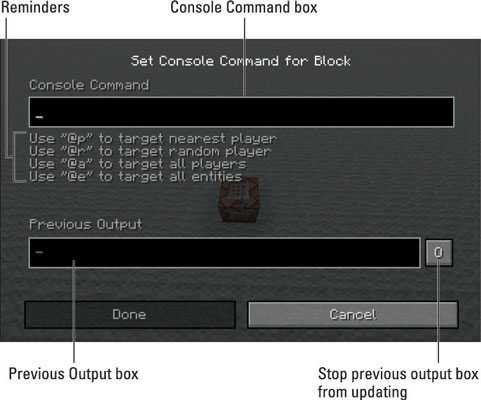
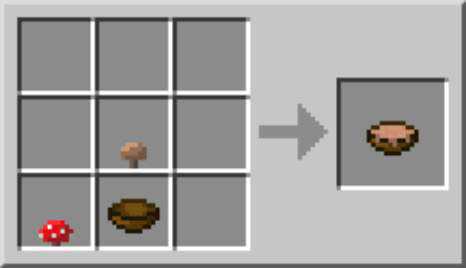

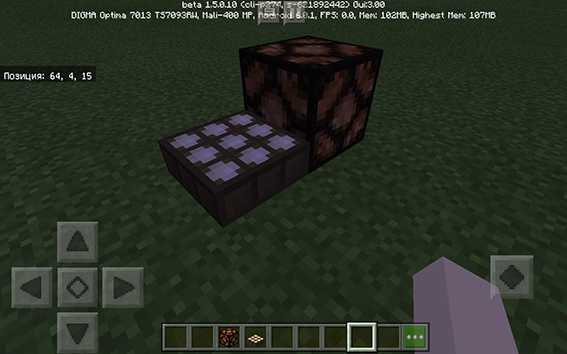



![[Furniture] Майнкрафт 1.10.2 мод на мебель. + 1.11.2! jooak-aofei1](https://minecraft247.ru/wp-content/uploads/2016/12/JOOAk-AOfEI1-70x70.jpg)